Come modificare il browser predefinito su Windows, Mac, iPhone e Android
Pubblicato: 2021-11-18Tutti hanno un'app preferita per navigare su pagine Web, scaricare file, leggere articoli ed eseguire altre attività basate sul Web. Se devi sempre cambiare browser ogni volta che apri un link, ti mostreremo come rendere la tua app preferita il browser predefinito sul tuo dispositivo.
Potrebbe anche essere necessario modificare il browser Web predefinito se il browser corrente non funziona correttamente o si arresta in modo anomalo sul dispositivo. Questo tutorial copre le tecniche per dispositivi Android, iPhone, iPad, Windows e macOS. Imparerai anche come disabilitare i browser in-app e istruire le app a utilizzare il browser predefinito del tuo dispositivo.
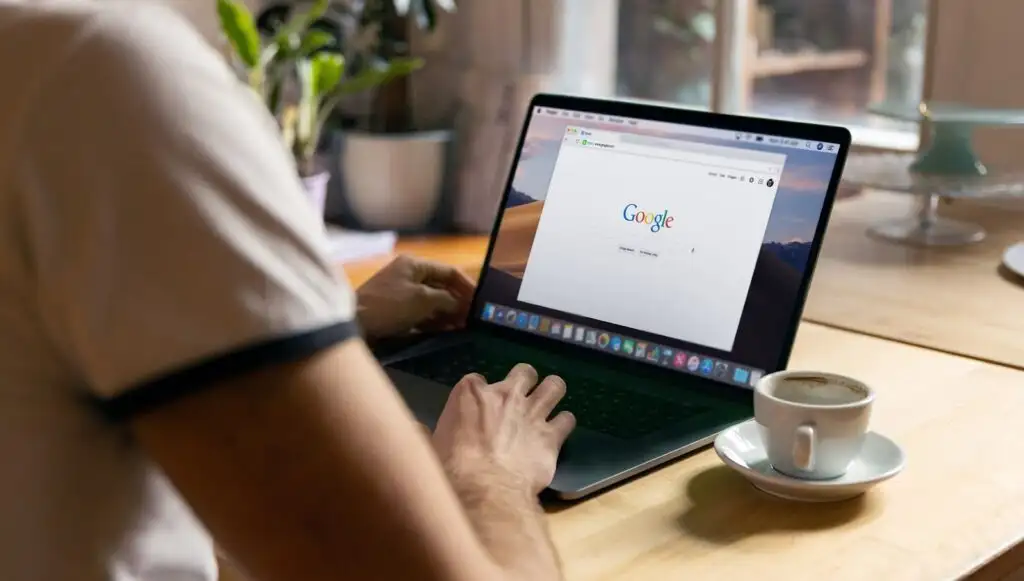
Cambia browser predefinito in Android
Esistono diversi modi per impostare o modificare il browser Web predefinito su un dispositivo Android. Puoi apportare la modifica all'interno dell'app stessa o tramite il menu Impostazioni Android.
Tieni premuto a lungo un browser, tocca l' icona delle informazioni , espandi la sezione Avanzate , seleziona App browser e seleziona l'app che desideri come browser predefinito del tuo dispositivo.
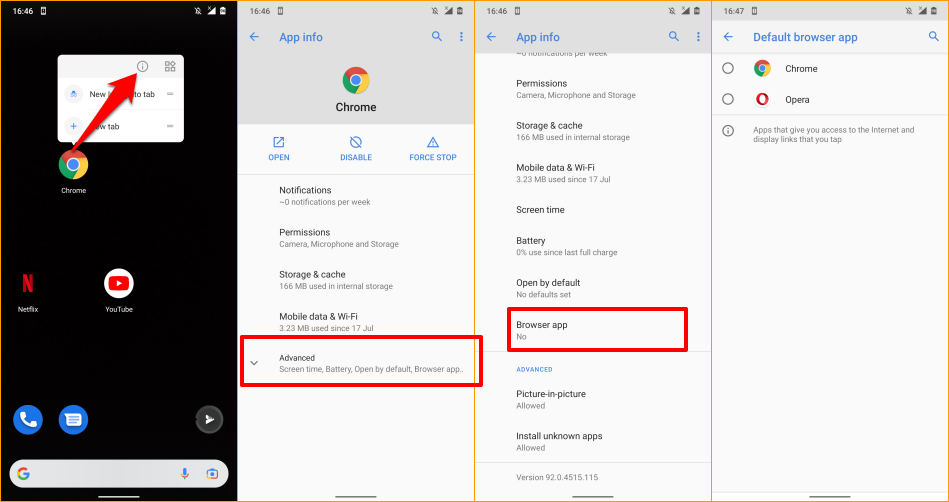
Se il tuo dispositivo non mostra un'icona delle informazioni quando tieni premuta l'icona dell'app, vai al menu delle impostazioni avanzate dell'app Android per cambiare il browser predefinito.
Vai su Impostazioni > App e notifiche > App predefinite > App browser e seleziona l'app che desideri come browser web predefinito.
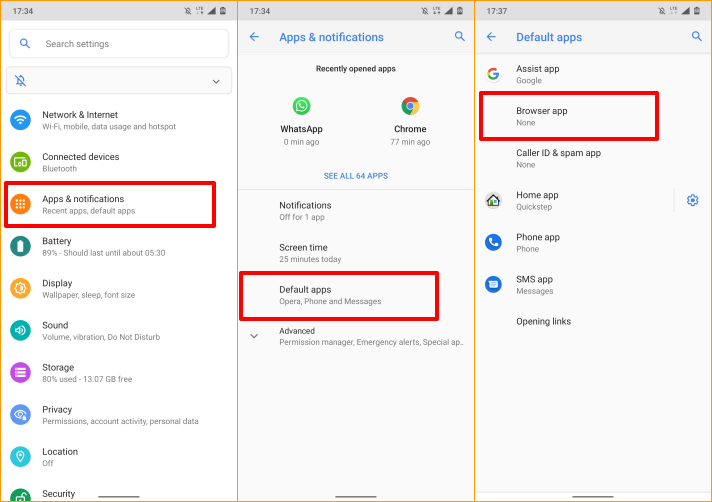
Cambia browser predefinito su iPhone e iPad
Safari è il browser Web predefinito sui dispositivi Apple: iPhone, iPad e Mac. Sebbene il browser sia ottimizzato per la protezione della privacy, la sicurezza, le prestazioni veloci e il consumo della batteria, esistono altri browser con funzionalità ancora migliori.
Se hai altri browser installati sul tuo iPhone o iPad, ecco come impostarli come browser predefinito.
Avvia Impostazioni , seleziona l'app che desideri impostare come browser Web predefinito, seleziona App browser predefinita e scegli un browser dall'elenco.
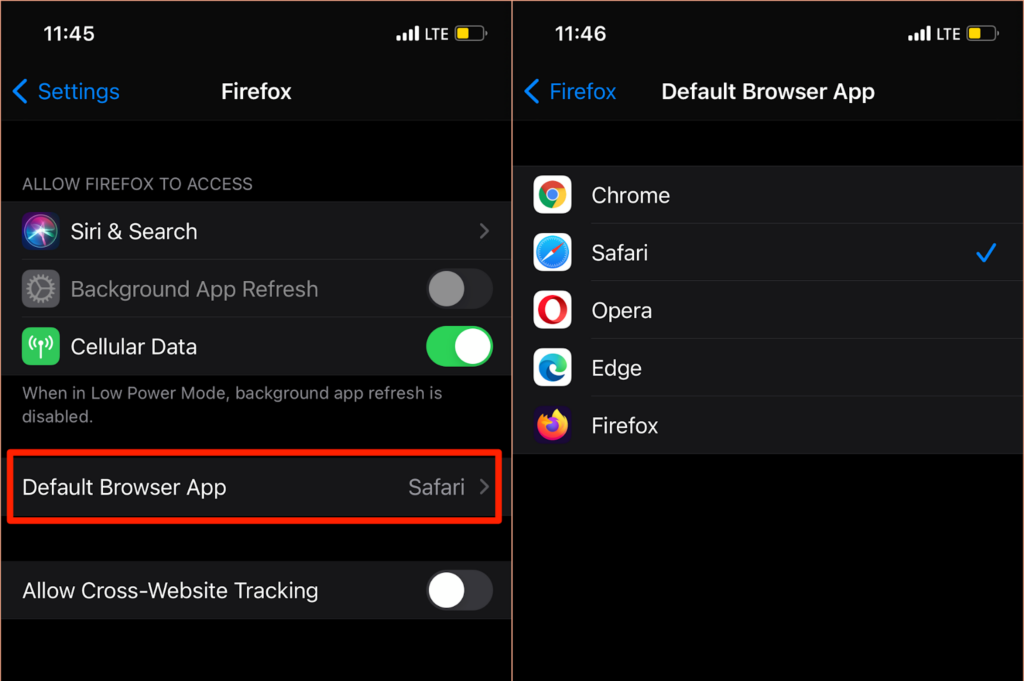
Puoi anche accedere alla pagina "App browser predefinita" dal menu delle impostazioni in-app del tuo browser. Per Mozilla Firefox, avvia il browser, tocca l'icona del menu dell'hamburger nell'angolo in basso a destra, seleziona Impostazioni e tocca Imposta come browser predefinito .
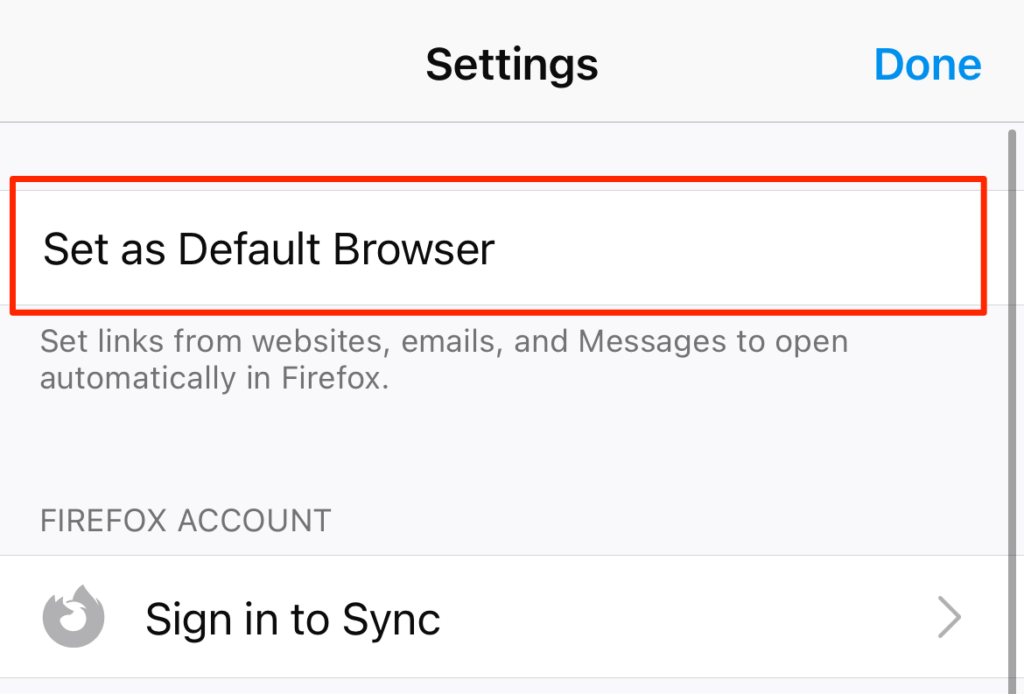
In Google Chrome, tocca l' icona del menu a tre punti , seleziona Impostazioni , seleziona Browser predefinito , seleziona Apri impostazioni Chrome e scegli Chrome come browser predefinito nella sezione "App browser predefinita".
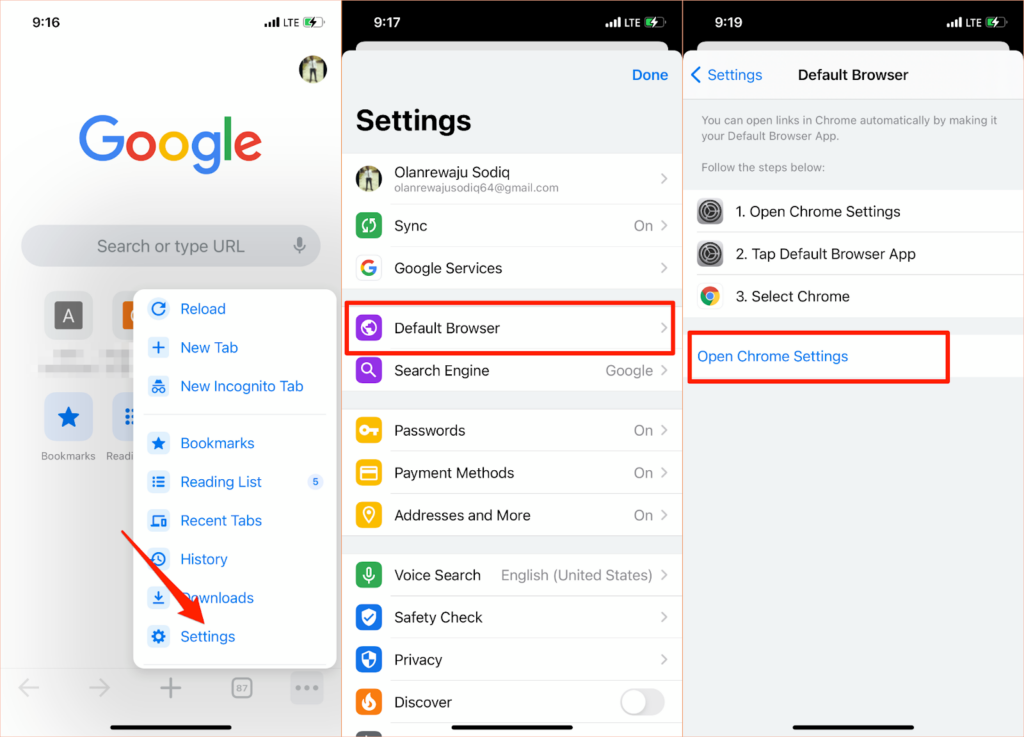
Lo stesso processo si applica a Microsoft Edge. Apri il menu delle impostazioni del browser, tocca Imposta come browser predefinito , tocca App browser predefinita e seleziona Edge .
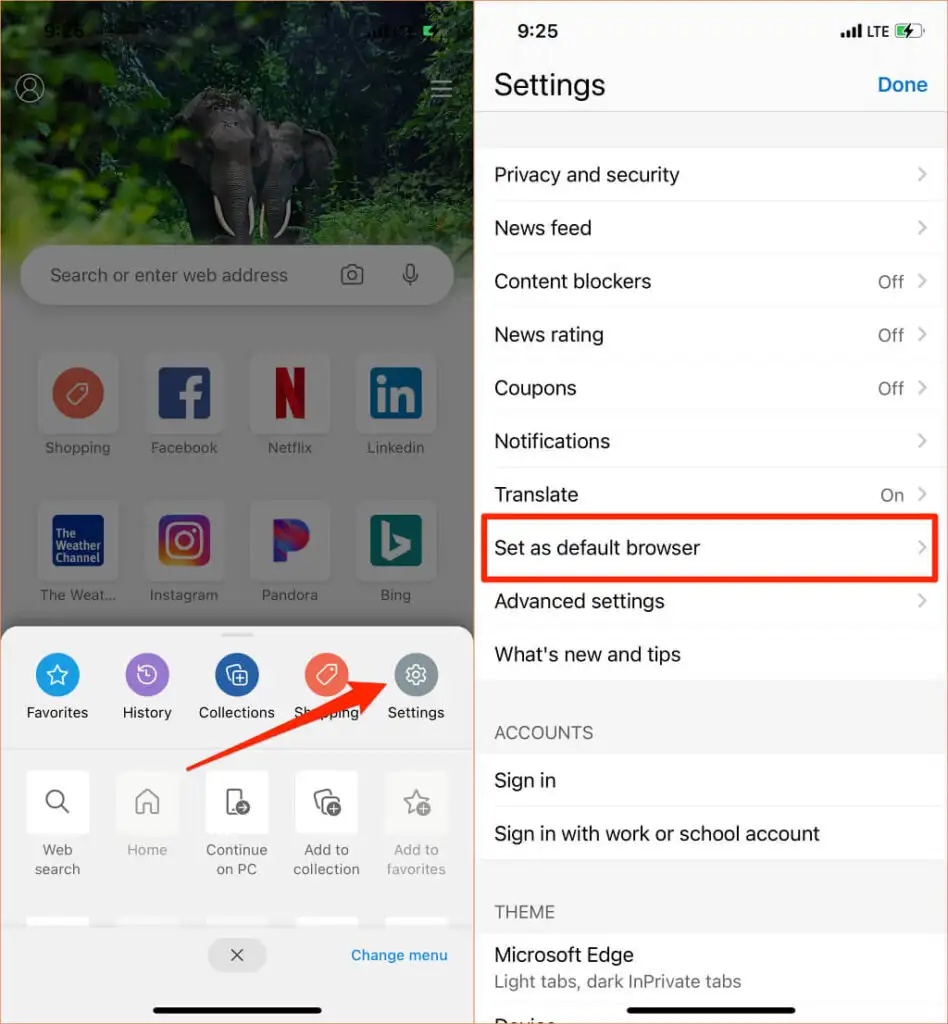
Cambia browser predefinito su Mac
È anche abbastanza semplice cambiare il browser predefinito su notebook e desktop Mac su qualsiasi browser diverso da Safari.
Vai a Preferenze di Sistema , seleziona Generali , tocca l'opzione a discesa Browser Web predefinito e seleziona l'app che desideri come browser predefinito.
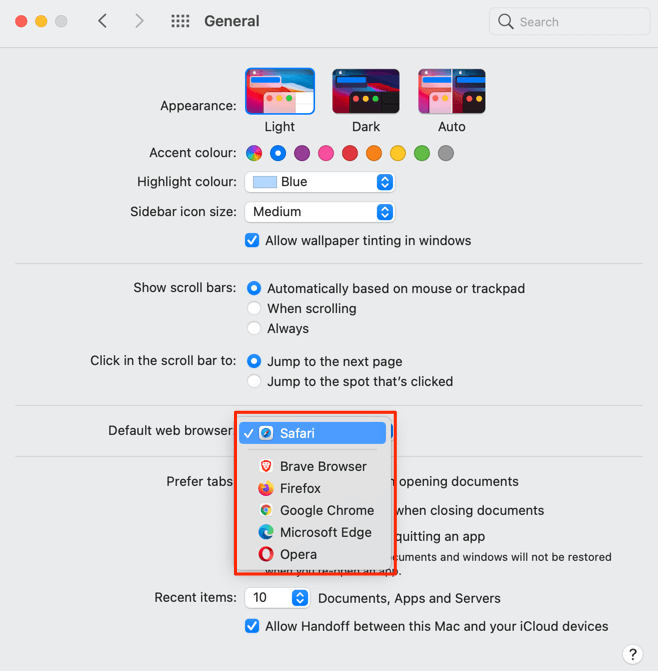
Puoi anche cambiare il browser web predefinito del tuo Mac dal menu delle preferenze dell'app. In Safari, ad esempio, premi i tasti Comando (⌘) e Virgola (,) , vai alla scheda Generale e seleziona il pulsante Imposta predefinito . Non troverai questa opzione nella pagina se Safari è già il browser predefinito del tuo Mac.
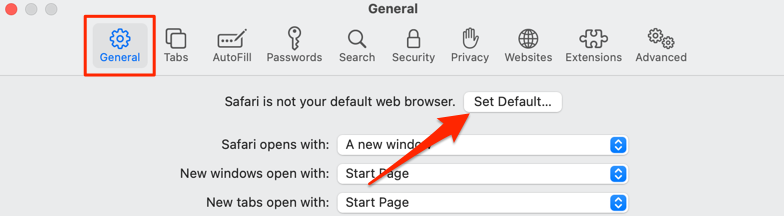
Per modificare il browser predefinito in Mozilla Firefox, premi Comando (⌘) e Virgola (,) e seleziona il pulsante Rendi predefinito nella sezione "Generale".
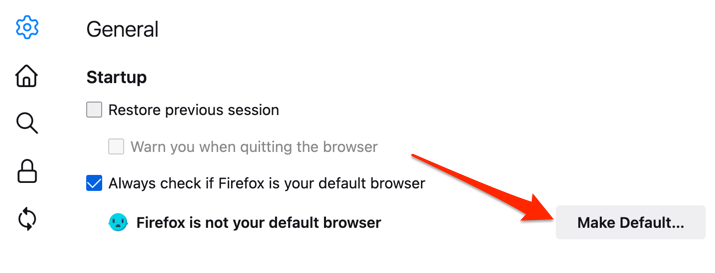
Per Google Chrome, premi Comando (⌘) e Virgola (,) , scorri fino alla sezione "Browser predefinito" e seleziona il pulsante Rendi predefinito . Questo pulsante non verrà visualizzato nella pagina se Google Chrome è già il browser Web predefinito.
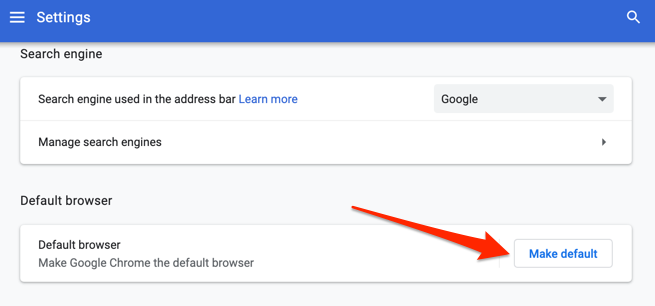
Vuoi Microsoft Edge come browser predefinito? Avvia il menu Impostazioni dell'app, seleziona Browser predefinito nella barra laterale e seleziona Rendi predefinito .
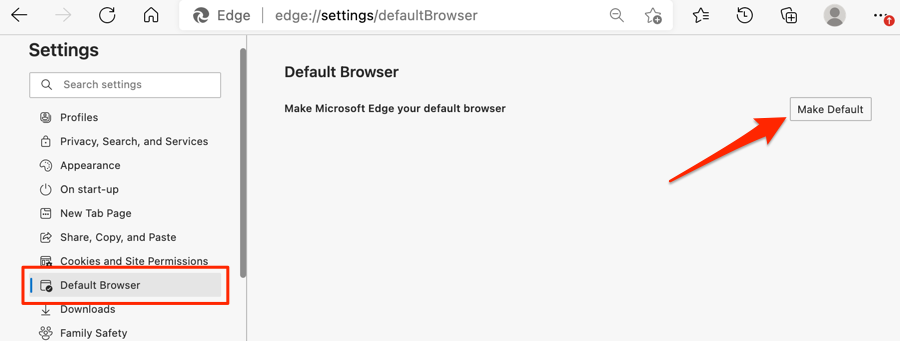
Cambia browser predefinito in Windows
Microsoft Edge o Internet Explorer è in genere il browser Web predefinito sui dispositivi Windows. Se desideri utilizzare altri browser per aprire collegamenti Web, modifica il browser predefinito del dispositivo nel menu Impostazioni di Windows.

Premi il tasto Windows + I per avviare l'app Impostazioni di Windows, seleziona App e seleziona App predefinite nella barra laterale.
Meglio ancora, digita o incolla ms-settings:defaultapps nella barra degli indirizzi del browser, premi Invio e seleziona Apri impostazioni (o Impostazioni ) per passare direttamente alla pagina di configurazione dell'app predefinita nel menu Impostazioni di Windows.
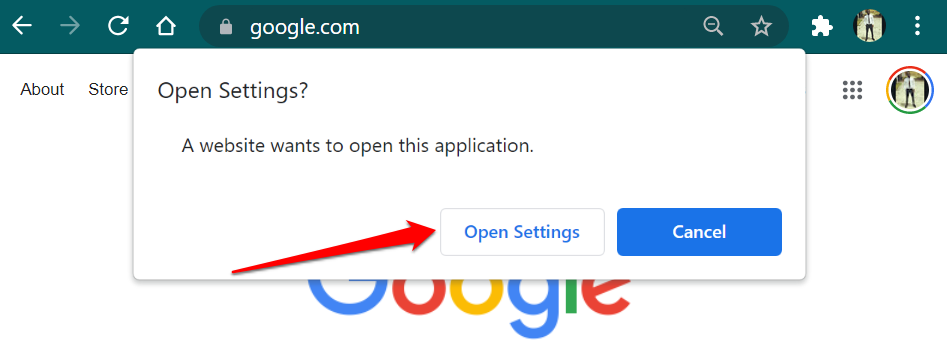
Successivamente, seleziona l'app nella sezione "Browser Web" e scegli il tuo browser Web predefinito preferito nella finestra "Scegli un'app".
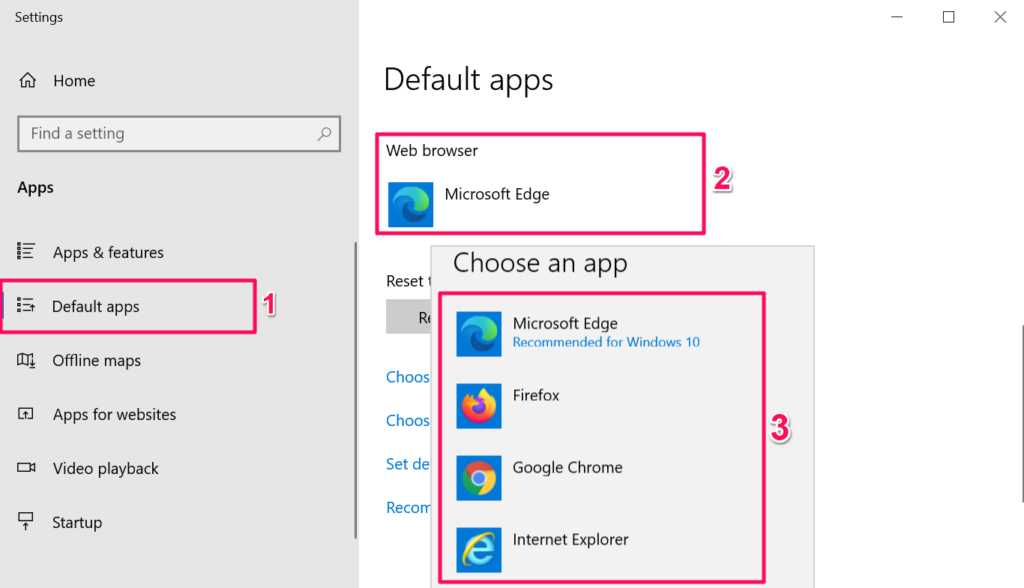
Sui dispositivi Windows che eseguono un sistema operativo vecchio o obsoleto (Windows 8 e versioni precedenti), il Pannello di controllo è l'unica strada per modificare il browser predefinito.
- Premere i tasti Windows + R , digitare pannello di controllo nella finestra di dialogo e selezionare OK per aprire il Pannello di controllo di Windows.
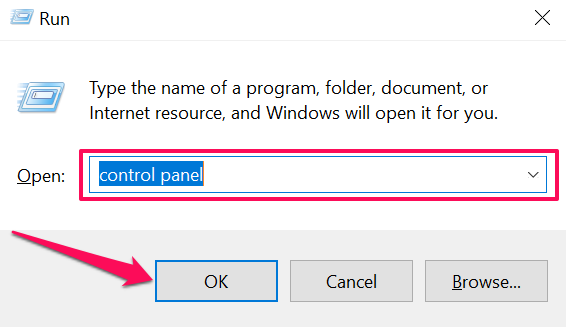
- Imposta l'opzione "Visualizza per" su Icone grandi e seleziona Programmi predefiniti .
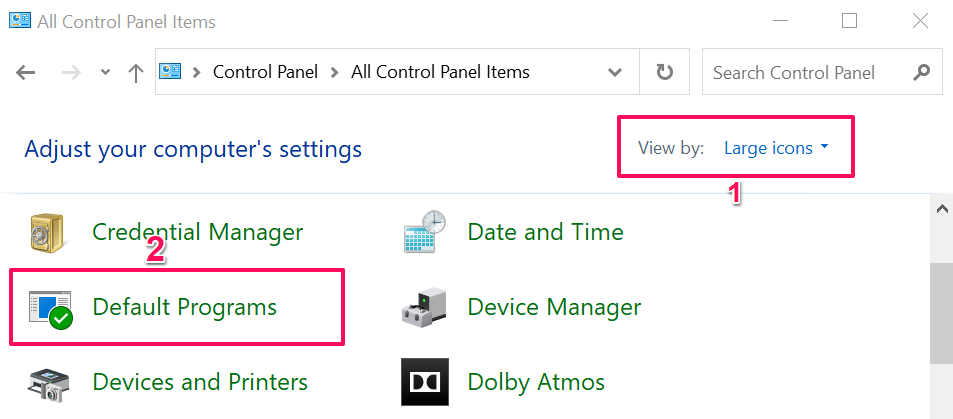
- Seleziona Imposta i tuoi programmi predefiniti .
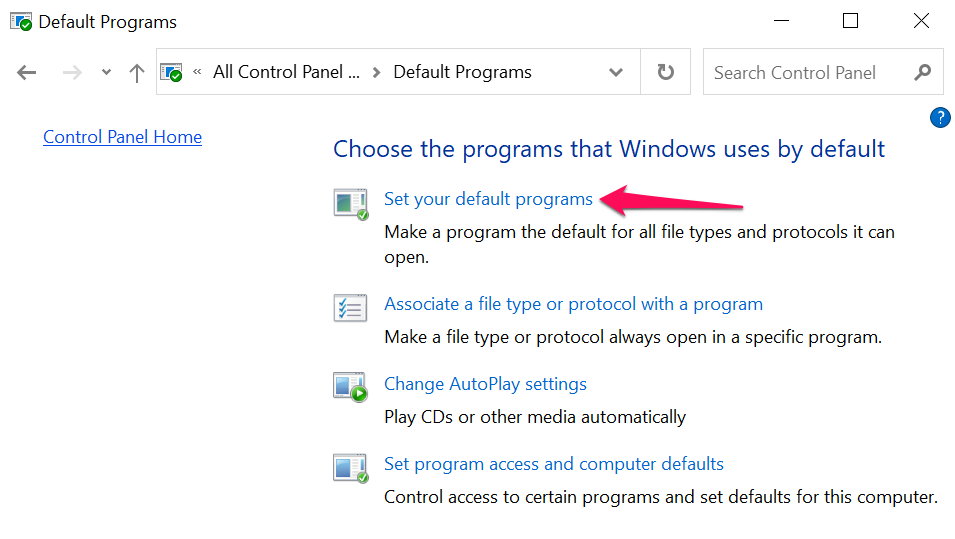
- Scorri l'elenco delle applicazioni nella barra laterale, seleziona l'app che desideri come browser predefinito e seleziona Imposta questo programma come predefinito .
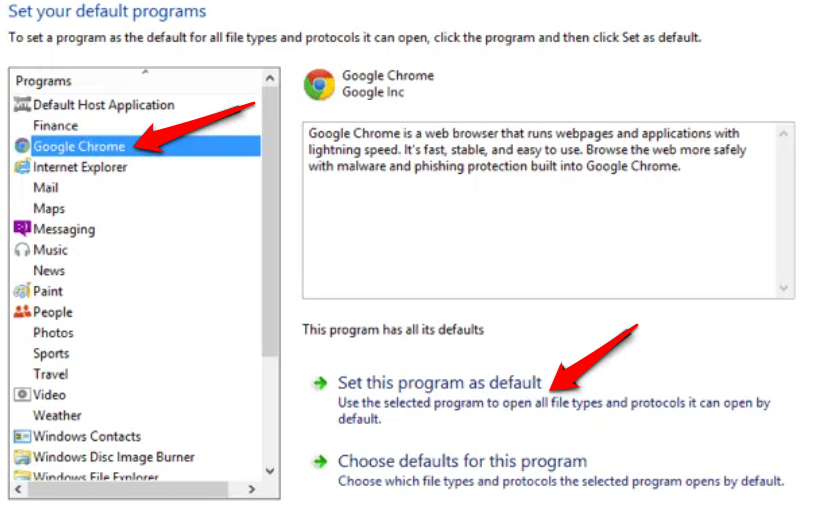
Fare riferimento a questo tutorial sulla modifica del browser Web predefinito nelle versioni precedenti di Windows per ulteriori informazioni.
Bonus: utilizzo dei browser predefiniti nelle app mobili
Molti social media e app di posta elettronica sugli smartphone hanno browser integrati. Pertanto, quando si tocca un collegamento Web, la pagina Web si apre direttamente all'interno dell'app. Se preferisci visualizzare le pagine web nel tuo browser web predefinito, ti mostreremo come farlo su app come Gmail, Twitter, Instagram, ecc.
Usa il browser predefinito in Gmail
Apri Gmail, tocca l' icona del menu , tocca Impostazioni , tocca App predefinite , disattiva Chiedimi quale app utilizzare ogni volta e seleziona il tuo browser preferito. Seleziona App browser predefinita se desideri aprire i collegamenti con il browser predefinito nel menu Impostazioni del dispositivo.
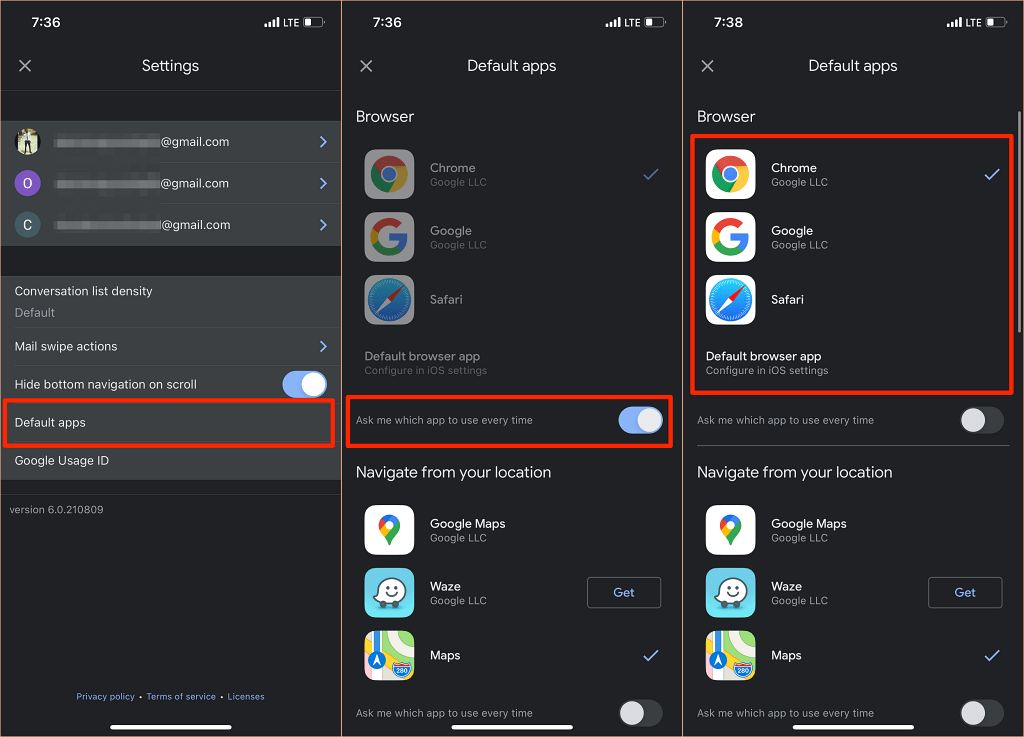
La versione Android di Gmail non ha più un'opzione per disabilitare il browser integrato dell'app. Ma puoi apportare la modifica dalla pagina delle informazioni sull'app di Gmail.
Vai su Impostazioni > App e notifiche > Tutte le app (o Vedi tutte le app ) > Gmail > Apri collegamenti supportati e seleziona Non aprire in questa app .
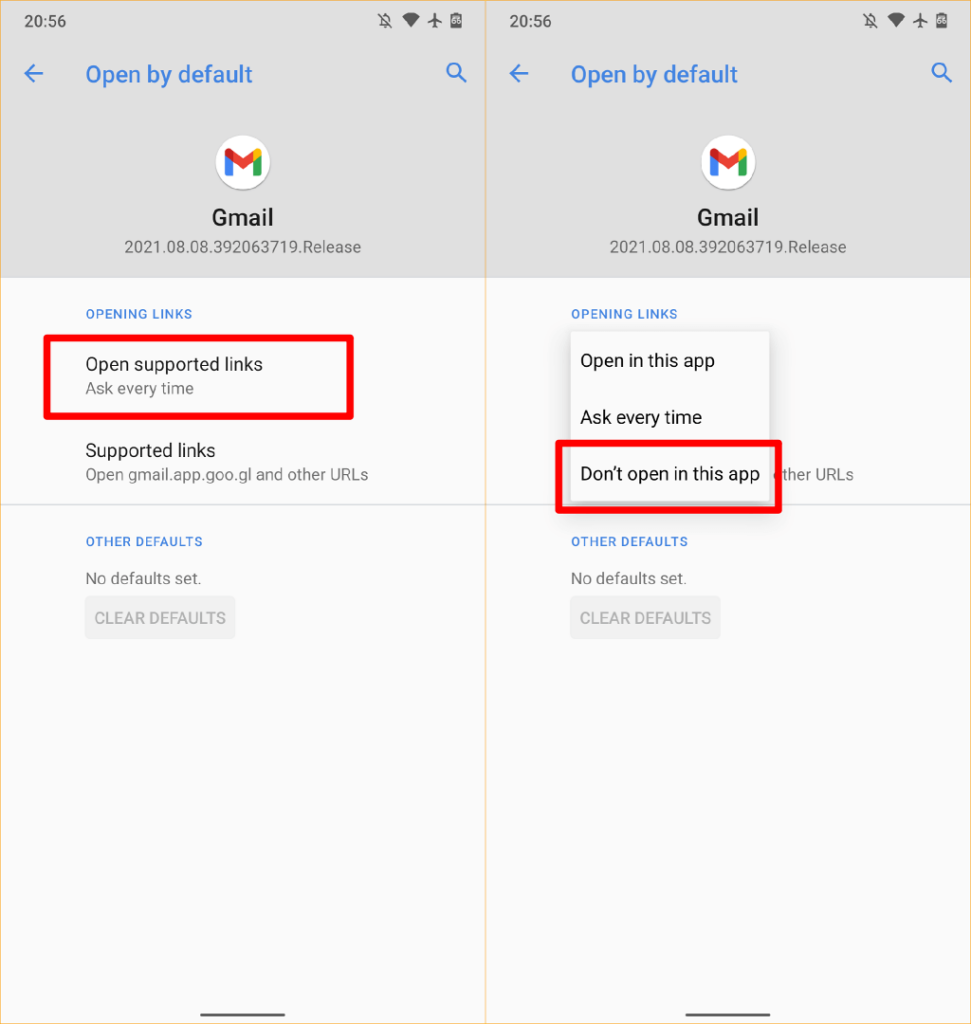
Usa il browser predefinito in Reddit
Per utilizzare il browser predefinito per aprire i collegamenti Web nell'app Reddit, toccare l' immagine del profilo , selezionare Impostazioni , selezionare Apri collegamenti e selezionare Browser predefinito .
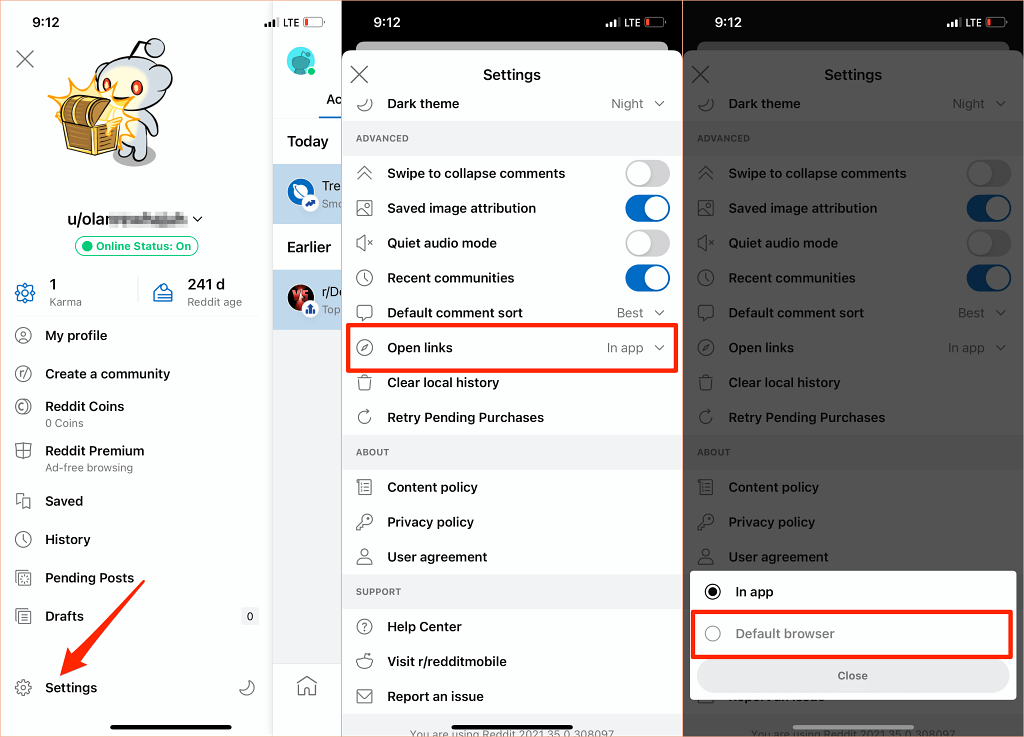
Usa il browser predefinito su Twitter
Twitter apre collegamenti Web nel "browser Twitter" integrato. Se preferisci che i collegamenti Web siano aperti nel browser predefinito del tuo dispositivo, vai alle impostazioni "Display e suono" dell'app per apportare la modifica.
Tieni presente che non puoi utilizzare il browser predefinito del tuo iPhone o iPad per aprire direttamente i collegamenti esterni. Puoi disabilitare il browser integrato di Twitter solo sui dispositivi Android.
Apri Twitter, tocca l' icona del tuo profilo , seleziona Impostazioni e privacy , seleziona Display e audio e deseleziona Usa browser in-app .
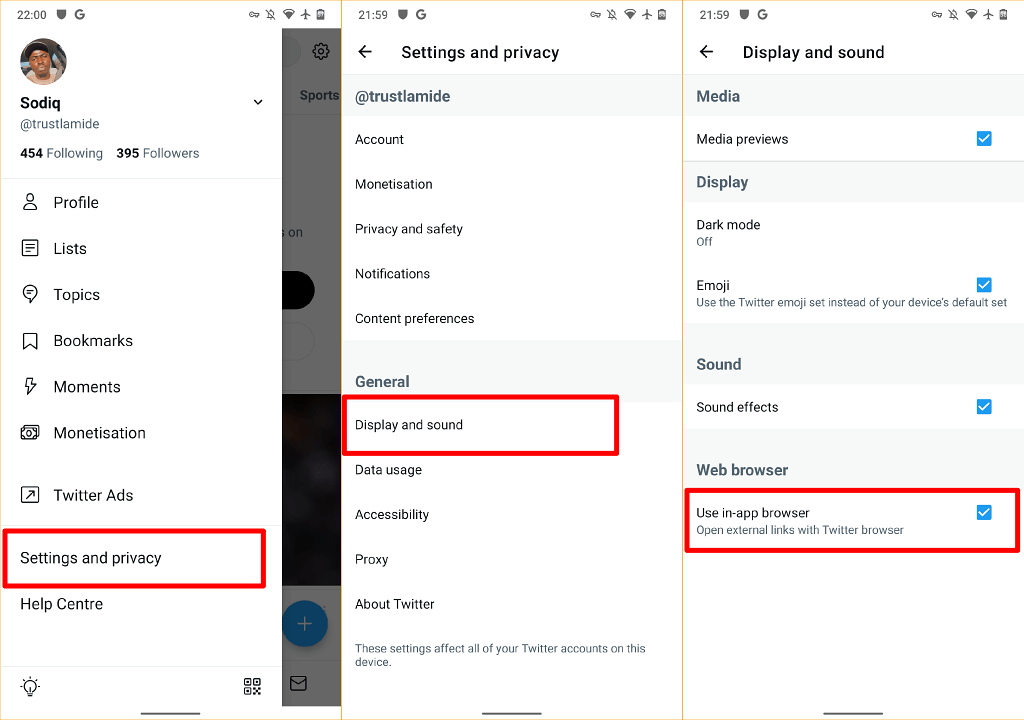
Usa il browser predefinito in Google
L'app Google sui dispositivi Android apre i collegamenti dai risultati di ricerca nel suo browser integrato. Per utilizzare invece il browser predefinito del dispositivo, tocca Altro nell'angolo in basso a destra, seleziona Impostazioni , seleziona Generali e disattiva Apri pagine Web nell'app .
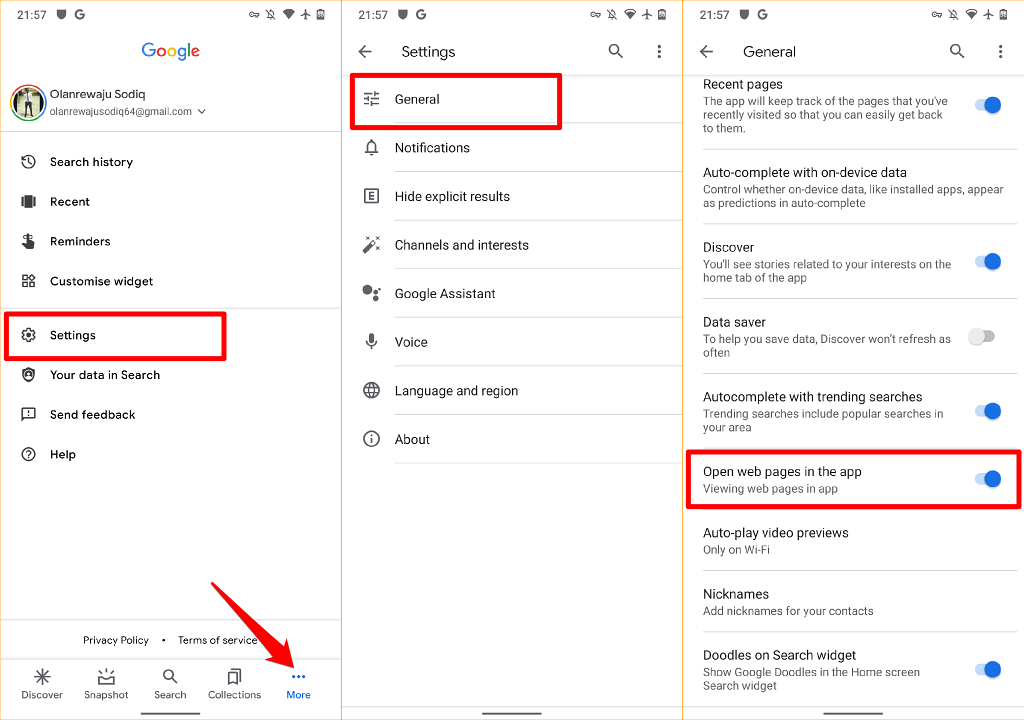
Sebbene i browser in-app offrano un accesso più rapido ai contenuti, molti mancano di funzionalità di base e avanzate come segnalibro del sito Web, blocco degli annunci, traduttore di pagine Web, VPN integrata, download manager, ecc. Quindi, è quasi sempre meglio visualizzare i contenuti Web utilizzando l'impostazione predefinita programma di navigazione in rete.
Dovremmo anche ricordare che puoi sempre cambiare il browser predefinito del tuo dispositivo tutte le volte che vuoi. Facci sapere se hai domande.
